Подобно на виртуална файлова файлова система, има и друга файлова система, наречена файлова система “sysfs”, в която информацията е експортирана в операционната система Linux. Можем да използваме тази виртуална файлова система за udev като програми за получаване на данни относно устройства за достъп и информация относно драйвери на устройства. Тъй като по-голямата част от хардуерните познания се прехвърлят чрез proc към sysfs, появата на sysfs подпомага изчистването на системните файлове на proc. Файловата система sysfs е внедрена и конфигурирана в директорията / sys. Ще разгледаме някои директории от най-високо ниво на файловата система sys. Използваме Ubuntu 20.04 Linux система за използване на sysfs системата. Можете да използвате всяка от операционните системи Linux, за да го направите, тъй като всички заявки по-долу ще работят при всяко разпространение на Linux. Уверете се, че имате привилегии на потребителя sudo, за да използвате вашата операционна система Linux, докато използвате файловата система sysfs. Даден е кратък преглед на всяка папка и директории, както следва:
/ sys / block:
Всяко блоково устройство в рамките на рамката има запис в тази папка. Представителните връзки във физическото дърво на интерфейса се отнасят до хардуерната машина, на която машината отговаря. Отворете обвивката на командния ред, като използвате клавишната комбинация „Ctrl + Alt + T“, за да разберете информацията. Характеристиките на sda дисковете, например, се съхраняват в съответната директория, както е показано в заявката по-долу. Резултатът ви показва списък на всички sda устройства и техните характеристики, напр.ж., потребителски имена, привилегии, имена на файлове и папки и много други.
$ ls -l / sys / block / sda /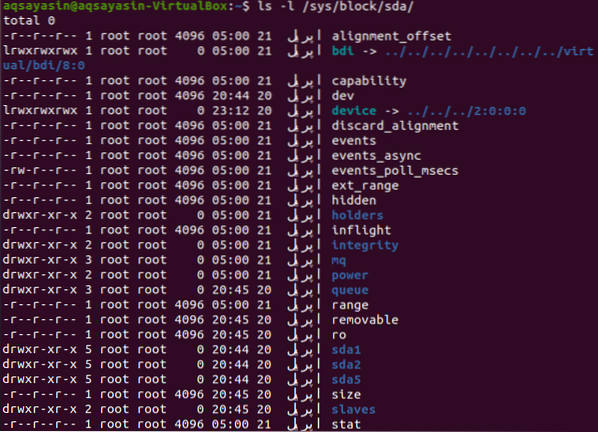
/ sys / автобус:
Всяка категория физическа шина, предоставена от ядрото, има своя поддиректория в тази папка. Има две подпапки за всяка категория шини: устройства, както и драйвери. Устройствата, идентифицирани в този вид шина, се споменават в папката с устройства. Всеки драйвер на устройство, свързан с категорията на шината, има своя директория в папката на драйвера. Спецификациите на драйвера могат да бъдат интерпретирани и модифицирани. Например, за да получите списък с драйвери за виртуална система, трябва да въведете инструкциите по-долу в терминала в директорията “Xen”. Резултатът показва нула за драйверите на виртуалната система, тъй като нашата Linux система няма драйвер за виртуално устройство.
$ ls -lR / sys / bus / xen / драйвери
/ sys / class:
Всеки клас на устройство, свързан предимно с ядрото, може да бъде намерен в тази папка. Класът на устройството определя оперативна категория на системата. Устройствата за въвеждане и мрежа, блоковите устройства са само няколко изключения. В него има още много намерени. Нека опитаме по-долу простата заявка за път, за да проверим. Резултатът ни показва списъка с директории за входни и изходни класове.
$ ls -l / sys / class /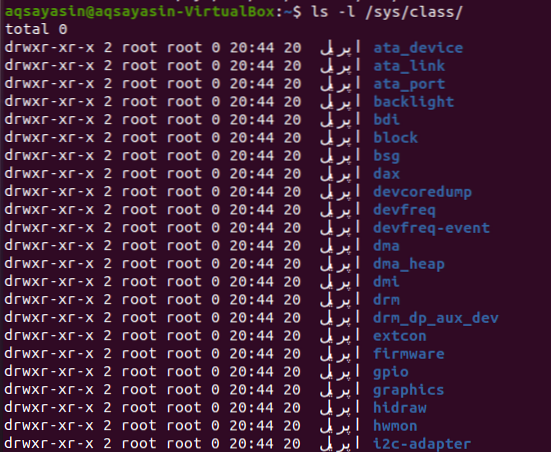
/ sys / устройства:
В тази папка се съхранява глобалната компютърна класификация на всички системи на сървъра. В тази директория има и рамкова папка и папка на устройство. Специфичните за платформата периферни устройства, включително някои компютърни контролери, са споменати в папката на платформата. Непериферни машини като CPU или APIC са включени в системната папка. Нека изброим цялата информация относно устройствата, използвайки заявката по-долу в черупката.
$ ls -l / sys / устройства /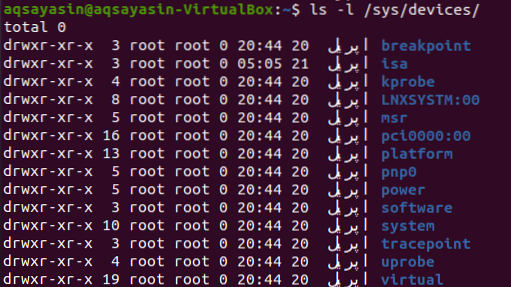
/ sys / фърмуер:
Директорията на фърмуера ни показва атрибутите и обектите на фърмуера в поддиректориите на фърмуера. Нека опитаме инструкциите по-долу в терминалната обвивка, за да проверим за тях. Резултатът показва само три поддиректории за подробности и информация за фърмуера.
$ ls -l / sys / фърмуер /
/ sys / модул:
Ако потребител на Linux иска да види модулите, които се зареждат в ядрото на Linux, той може да използва пътя на модула за файловата система sys. Така че, изпробвайте заявката по-долу за модула / sys /, за да я проверите. Резултатът по-долу показва заредения модул в ядрото на Linux.
$ ls -l / sys / module /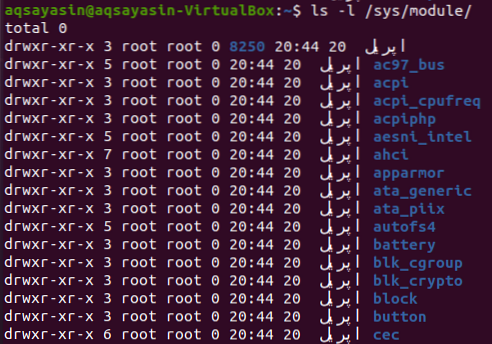
/ sys / module / xen *:
Преминавайки към вътрешното ниво на поддиректориите, ето по-ясният изглед на модулите, които се зареждат в ядрото. Изходът на заявката по-долу показва всички модули “Xen”, които са заредени в ядрото.
$ ls -l / sys / module / xen *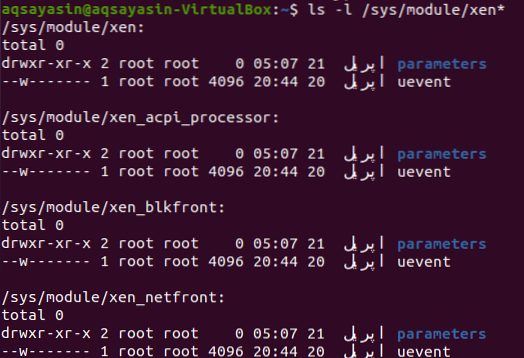
За да проверите всеки подмодул поотделно, опитайте следните заявки, за да го направите. За да проверите за “xen_netfront”, използвайте заявката по-долу.
$ ls -l / sys / module / xen_netfront
За да проверите за “xen_blkfront”, използвайте заявката по-долу.
$ ls -l / sys / module / xen_blkfront
/ sys / мощност:
Тази папка ви позволява да наблюдавате нивото на мощност на системата. Дисковият параметър регулира механизма, чрез който машината спира дисковото хранилище. Механизмът ще достигне ниско ниво на мощност, използвайки параметъра на състоянието. И така, въведете заявката по-долу в черупката и натиснете бутона Enter, за да видите подробностите за захранването. Изходът на моментната снимка показва списък на sys файлове, показващ информацията за захранването в операционната система Linux.
$ ls -l / sys / мощност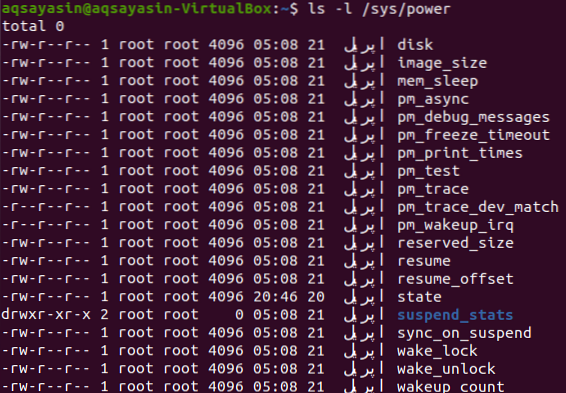
Пакетът sysctl:
В папката / proc / sys потребителите могат да използват функцията sysctl за показване или промяна на стойностите в документите за запис. Въведете командата по-долу в терминала на черупката и натиснете клавиша Enter, за да получите списък с всички най-нови опции на ядрото. Изходното изображение показва информация относно cdroms, тяхната скорост, техните дялове и много други.
$ sysctl -a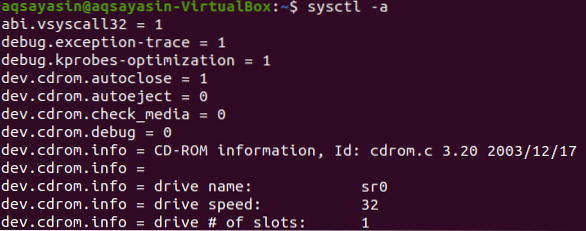
/ proc / sys / abi:
Нека проверим за папката „abi“ с помощта на простата команда за списък. Заявката по-долу е използвана за изброяване на файловете и папките на директорията “abi” в proc / sys / файловата система.

Ако някой иска да види отделната информация за всеки документ в конкретната директория „abi“, той може да го направи, като използва командата cat, както е показано по-долу. Тази команда проверява информацията, съхранявана в документа “vsyscall32”. Изходното изображение показва „1“ като съдържание на файл vsyscall32.
$ Cat / proc / sys / abi / vsyscall32
Заключение:
Този урок ви помага да видите вътрешната информация относно различните аспекти на операционната система Linux, използваща файловата система sysfs, напр.ж., Информация за ядрото на Linux, информация за твърди дискове, потребление на енергия и информация, както и информация за фърмуера и системната шина, данни за мрежи и устройства за въвеждане и извеждане, както и подробности за драйверите и др.
 Phenquestions
Phenquestions


